Excel cung cấp hàm RANDBETWEEN để tạo số ngẫu nhiên. Thủ Thuật sẽ hướng dẫn bạn kết hợp RANDBETWEEN với VLOOKUP để tạo bảng dữ liệu ngẫu nhiên theo ý muốn trong Excel, qua ví dụ cụ thể sau:
Cho bảng dữ liệu từ A1 đến C10, dữ liệu cột A, B, C từ dòng 2 đến dòng 9 sẽ được tạo ngẫu nhiên.
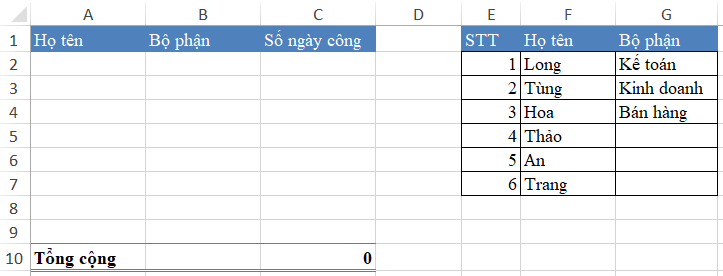 Bảng dữ liệu ngẫu nhiên đề bài
Bảng dữ liệu ngẫu nhiên đề bài
Dữ liệu ngẫu nhiên này sẽ nằm trong danh sách được chỉ định tại cột F và G, tương ứng với cột Họ tên và Bộ phận.
Trước khi bắt đầu, hãy cùng tìm hiểu lý do và ứng dụng của việc tạo dữ liệu ngẫu nhiên.
Tại Sao Cần Dữ Liệu Ngẫu Nhiên trong Excel?
Nhiều người gặp khó khăn khi cần minh họa vấn đề Excel do lo ngại bảo mật thông tin. Tạo dữ liệu ngẫu nhiên là giải pháp hiệu quả, vừa bảo vệ thông tin, vừa mô tả được bản chất vấn đề.
 Minh họa tạo dữ liệu ngẫu nhiên
Minh họa tạo dữ liệu ngẫu nhiên
Khi cần ví dụ hoặc tạo bài kiểm tra Excel, trọng tâm là cách viết hàm và loại dữ liệu, chứ không phải giá trị cụ thể. Nhập liệu thủ công sẽ rất mất thời gian. Hãy để Excel tự động tạo dữ liệu ngẫu nhiên trong phạm vi bạn kiểm soát.
Hướng Dẫn Tạo Bảng Dữ Liệu Ngẫu Nhiên
Hàm RANDBETWEEN tạo số ngẫu nhiên trong khoảng giới hạn trên (top) và giới hạn dưới (bottom). Tuy nhiên, hàm này chỉ trả về số, không phải văn bản.
Cấu trúc hàm RANDBETWEEN:
=RANDBETWEEN(bottom,top)Quan sát bảng E1:G7, có thêm cột STT đánh số từ 1 đến 6.
- Họ tên: Có 6 tên ngẫu nhiên. Sử dụng
RANDBETWEEN(1,6). - Bộ phận: Có 3 bộ phận ngẫu nhiên. Sử dụng
RANDBETWEEN(1,3).
Coi số ngẫu nhiên là số thứ tự từ 1 đến 6, dùng hàm VLOOKUP để tra cứu tên tương ứng.
Để tìm tên theo số ngẫu nhiên từ 1 đến 6, sử dụng hàm:
=VLOOKUP(RANDBETWEEN(1,6),$E$1:$G$7,2,0)Trong đó:
RANDBETWEEN(1,6): Số ngẫu nhiên từ 1 đến 6.$E$1:$G$7: Vùng tra cứu họ tên theo số ngẫu nhiên.2: Cột Họ tên trong vùng tra cứu (kết quả cần tìm).0: Tra cứu chính xác.
Áp dụng công thức trên vào ô A2 để lấy họ tên ngẫu nhiên:
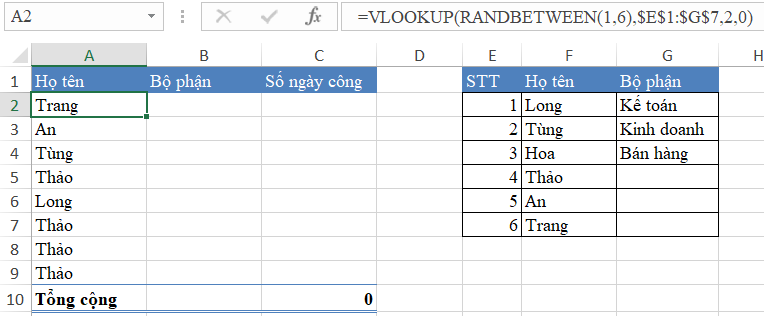 Hàm lấy họ tên ngẫu nhiên
Hàm lấy họ tên ngẫu nhiên
Tương tự, áp dụng cho cột Bộ phận:
=VLOOKUP(RANDBETWEEN(1,3),$E$1:$G$4,3,0)Lưu ý:
RANDBETWEEN(1,3): Chỉ xét từ 1 đến 3 vì có 3 bộ phận.$E$1:$G$4: Vùng tra cứu bộ phận.3: Cột Bộ phận (cột thứ 3 trong bảng E1:G4).
Kết quả:
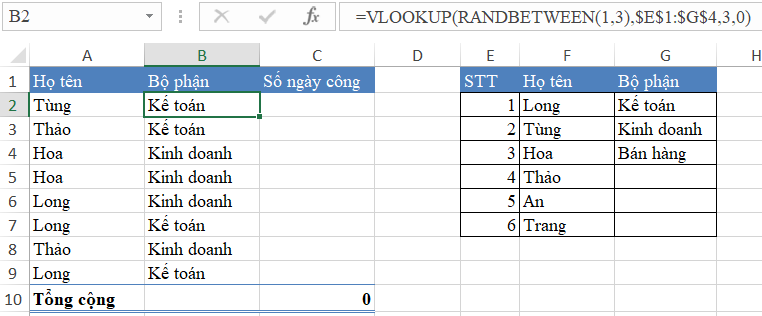 Hàm lấy bộ phận ngẫu nhiên
Hàm lấy bộ phận ngẫu nhiên
Với cột Số ngày công, sử dụng hàm RANDBETWEEN với giới hạn tùy ý.
Vậy là bạn đã có bảng dữ liệu ngẫu nhiên hoàn chỉnh.
Kết Luận
Kết hợp RANDBETWEEN và VLOOKUP giúp tạo dữ liệu ngẫu nhiên trong Excel một cách linh hoạt và hiệu quả. Hy vọng bài viết hữu ích cho công việc của bạn. Tìm hiểu thêm các bài viết liên quan về hàm RAND và RANDBETWEEN để tạo ngày tháng, mật khẩu, chuỗi văn bản ngẫu nhiên.














Discussion about this post